CAD使用sc命令来绘制同心圆
同心圆就是同一平面上圆心相同但半径不同的圆。同心圆的绘制并不难,直接使用圆的命令绘制多个同个圆心的圆就可以了,今天我们使用SCALE(SC)缩放命令来绘制,并学会使用sc命令缩放图形且保留源对象。
下面一起来看一下操作步骤:
1. 打开中望CAD软件,在绘画区任意地绘制一个圆;
2. 打开对象捕捉功能,并设置对象捕捉帮我们捕捉中心;
3. 启用缩放命令,在命令区中输入:SC,回车,在提示选择对象的时候,选择圆作为对象;
4. 选择之后按回车键,这时候会提示我们“指定基点”,我们指定圆的圆心为基点,如下图,对象捕捉功能会帮我们捕捉圆心;
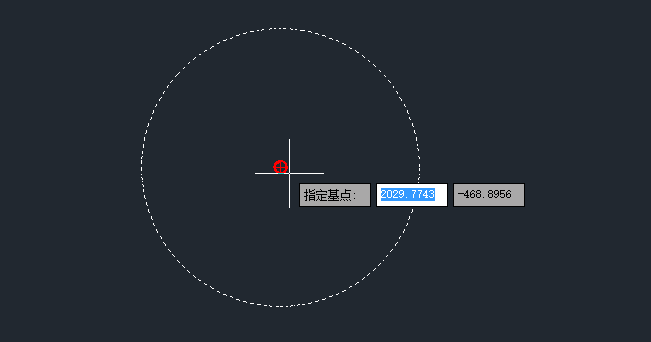
5. 指定基点之后,命令区提示“指定缩放比例或 [复制(C)/参照(R)]”,因为我们需要保留源对象,所以在命令区中输入:c,回车,然后输入缩放的比例;这里,大于1的就是放大操作,大于0小于1的就是缩小操作,这里我们输入0.5也就是图形缩小了一半。
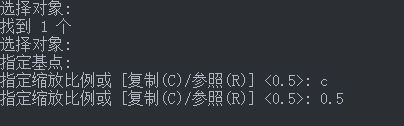
6. 执行完上述操作之后,我们就可以得到两个同心圆啦,如下图所示:
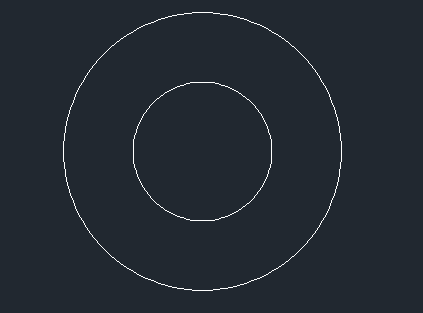
通过使用SC命令来绘制同心圆这个例子,我们学会保留源对象来缩放图形,而且对图形的缩放比例操作起来比较方便。
推荐阅读:CAD软件
推荐阅读:CAD制图
·定档6.27!中望2024年度产品发布会将在广州举行,诚邀预约观看直播2024-06-17
·中望软件“出海”20年:代表中国工软征战世界2024-04-30
·2024中望教育渠道合作伙伴大会成功举办,开启工软人才培养新征程2024-03-29
·中望将亮相2024汉诺威工业博览会,让世界看见中国工业2024-03-21
·中望携手鸿蒙生态,共创国产工业软件生态新格局2024-03-21
·中国厂商第一!IDC权威发布:中望软件领跑国产CAD软件市场2024-03-20
·荣耀封顶!中望软件总部大厦即将载梦启航2024-02-02
·加码安全:中望信创引领自然资源行业技术创新与方案升级2024-01-03
·玩趣3D:如何应用中望3D,快速设计基站天线传动螺杆?2022-02-10
·趣玩3D:使用中望3D设计车顶帐篷,为户外休闲增添新装备2021-11-25
·现代与历史的碰撞:阿根廷学生应用中望3D,技术重现达·芬奇“飞碟”坦克原型2021-09-26
·我的珠宝人生:西班牙设计师用中望3D设计华美珠宝2021-09-26
·9个小妙招,切换至中望CAD竟可以如此顺畅快速 2021-09-06
·原来插头是这样设计的,看完你学会了吗?2021-09-06
·玩趣3D:如何使用中望3D设计光学反光碗2021-09-01
·玩趣3D:如何巧用中望3D 2022新功能,设计专属相机?2021-08-10
·CAD绘图工具中几个命令的使用方法2018-12-18
·CAD线条的格式怎么调节2018-04-25
·CAD绘制风叶轮的例子2020-11-03
·如何使用CAD手动加载燕秀工具箱2023-11-20
·CAD如何绘制三维立体弯头2017-08-31
·在CAD中怎样设置光标选择对象是虚显还是亮显? 2023-12-21
·CAD景园如何共享灌木地被信息?2024-07-16
·倾斜的阵列怎么在CAD中创建?2024-02-23














